Disponible avec une licence Network Analyst.
Conditions préalables :
- L'Extension ArcGIS Network Analyst doit être installée et faire l'objet d'une licence, et l'extension doit être activée pour pouvoir effectuer une analyse de réseau et générer des diagrammes schématiques en fonction des résultats de l'analyse de réseau.
- Avant de générer des diagrammes à partir d'un jeu de données réseau, vous devez créer un modèle de diagramme schématique dans votre jeu de données schématique et le configurer de façon qu'il puisse être utilisé par le générateur de jeu de données réseau.
- En savoir plus sur la configuration de modèles de diagramme avec le générateur de jeu de données réseau
Pour générer des diagrammes schématiques pour le générateur de jeu de données réseau basés sur le générateur de jeu de données réseau, la méthode la plus simple consiste à démarrer ArcMap, puis à créer ou charger un fichier .mxd qui référence les données du jeu de données de réseau sur lesquelles doit reposer le générateur de jeu de données réseau.
Les diagrammes schématiques peuvent être générés à partir de toute couche d'analyse de réseau qui contient une analyse de réseau effectuée. Vous devez utiliser les outils et commandes sur la barre d'outils ArcGIS Network Analyst pour configurer et effectuer une analyse de réseau de calcul d'itinéraire, de ressource la plus proche, de zone de desserte ou de tournée de véhicules avant d'être en mesure de générer votre diagramme schématique sur ce résultat d'analyse de réseau.
À tout moment, les diagrammes générés peuvent être mis à jour, de manière que leur contenu soit toujours en accord avec tout nouveau résultat d'analyse de réseau.
La section suivante détaille la procédure de génération d'un diagramme schématique de générateur de jeu de données réseau dans ArcMap.
- Démarrez ArcMap et chargez le fichier .mxd qui contient le jeu de données de réseau à partir duquel vous souhaitez générer des diagrammes schématiques.
- Utilisez les outils sur la barre d'outils ArcGIS Network Analyst pour configurer et effectuer une analyse d'itinéraire, de ressource la plus proche, de zone de desserte ou de réseau de tournée de véhicules sur jeu de données réseau.
- Cliquez sur le bouton Générer un nouveau diagramme schématique
 de la barre d'outils Schématiques.
de la barre d'outils Schématiques.
La boîte de dialogue Nouveau diagramme schématique s'ouvre.
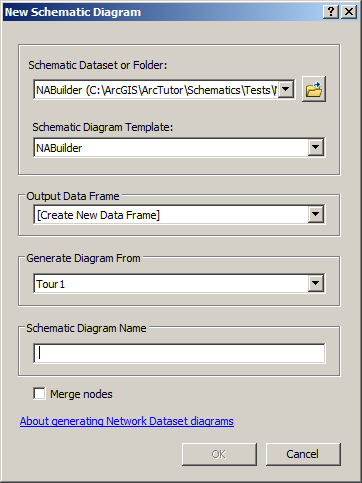
- Cliquez sur la flèche de liste déroulante Jeu de données ou dossier schématique et sélectionnez le jeu de données schématique (ou le dossier schématique dans le jeu de données schématique) de votre choix pour y stocker le diagramme schématique généré.
- Cliquez sur la flèche de liste déroulante Modèle de diagramme schématique et choisissez le modèle de diagramme schématique en fonction du générateur de jeu de données qui sera utilisé pour générer le diagramme schématique.
Tous les modèles de diagramme schématique prédéfinis disponibles dans le jeu de données schématique actuellement sélectionné et spécifié dans la liste déroulante Jeu de données ou dossier schématique figurent sur cette liste.
- Conservez la valeur [Créer un nouveau bloc de données] par défaut présente dans la liste déroulante Bloc de données en sortie, de sorte que le diagramme schématique généré soit automatiquement affiché dans un nouveau bloc de données, ou sélectionnez le bloc de données auquel le diagramme schématique généré doit être ajouté dans cette liste déroulante.
- Cliquez sur la flèche de liste déroulante Générer le diagramme à partir de et choisissez la couche d'analyse de réseau résolue qui sera utilisée pour générer le diagramme schématique.
Cette liste déroulante contient toutes les couches d'analyse de réseau calculées, disponibles dans la table des matières sur laquelle s'appuie le diagramme schématique.
- Saisissez un nom pour le diagramme qui sera généré.
- Activez la case à cocher Fusionner les nœuds si vous souhaitez que les jonctions d'élément du réseau, qui apparaissent plusieurs fois dans l'analyse de réseau résultante, soit représentés par un nœud schématique unique dans le diagramme schématique généré. Par défaut, cette option est désactivée, c'est-à-dire que plusieurs nœuds schématiques sont créés dans le diagramme schématique généré pour représenter la même jonction d'élément du réseau.
Les tronçons qui suivent plusieurs fois le long de l'analyse de réseau résultante ne sont jamais combinés même si cette option est activée, mais ces liaisons schématiques se superposent dans le diagramme schématique généré avec l'option Fusionner les nœuds.
- Cliquez sur OK.
Le diagramme schématique est généré et affiché dans le bloc de données spécifié. Il est maintenant référencé dans la base de données schématique.